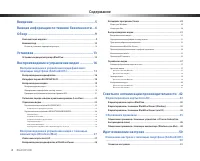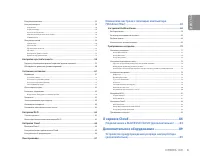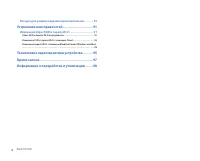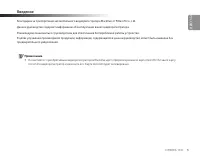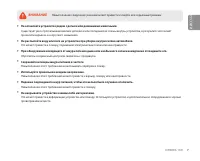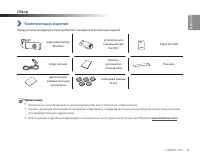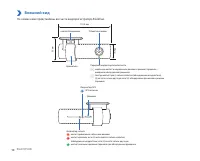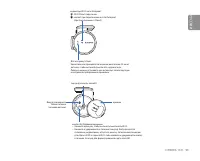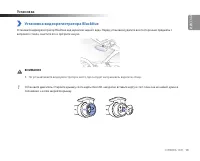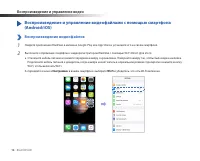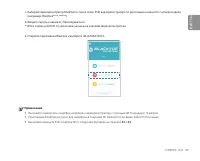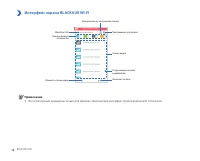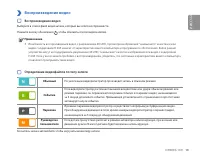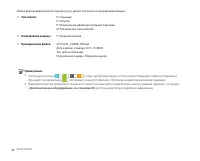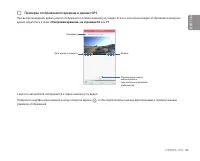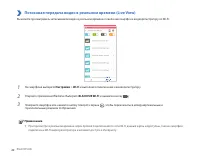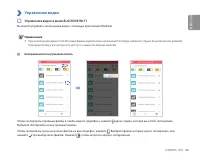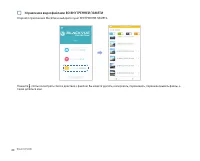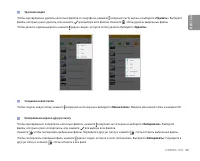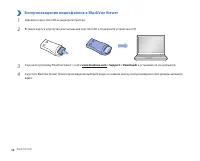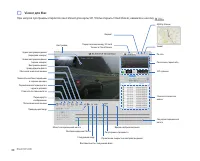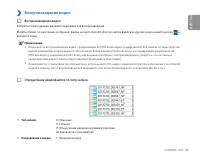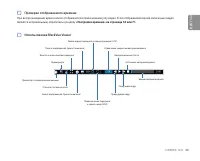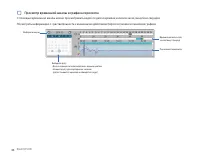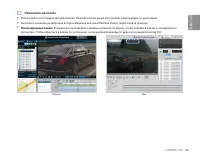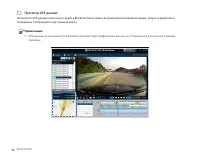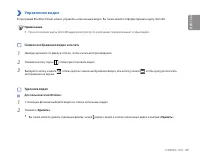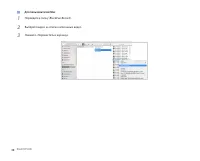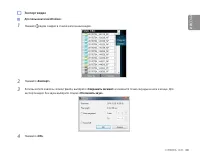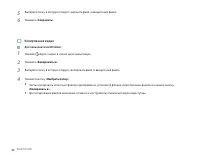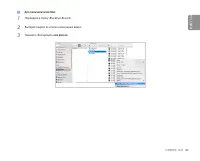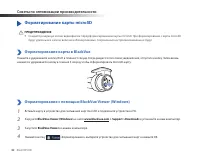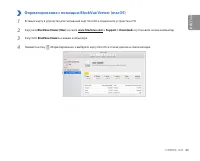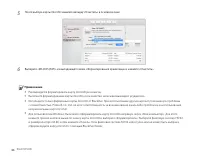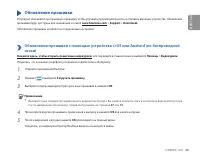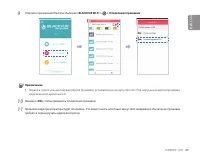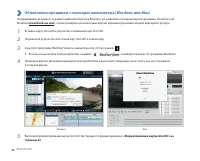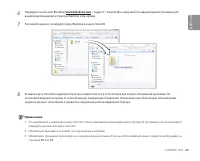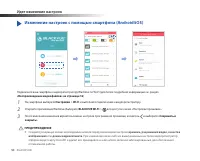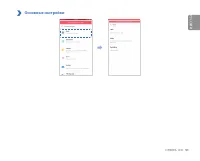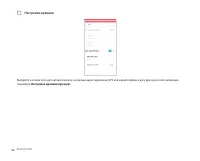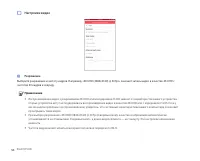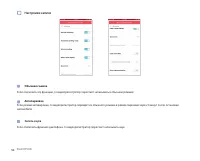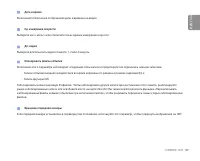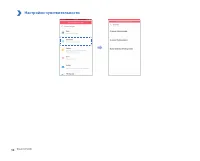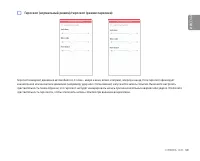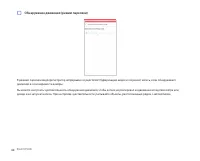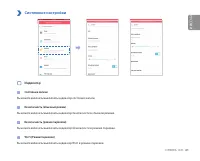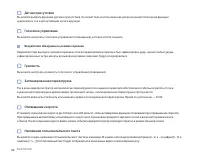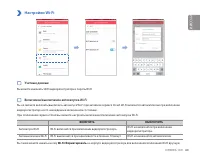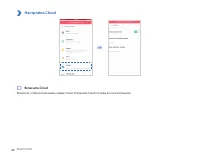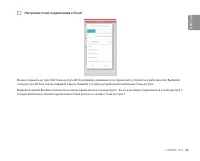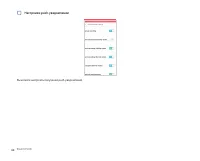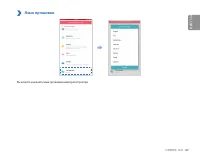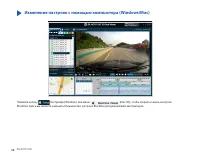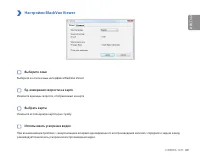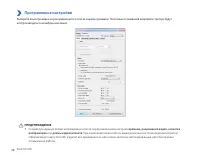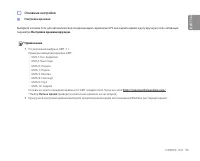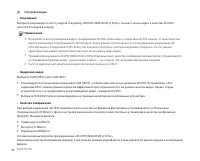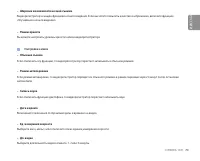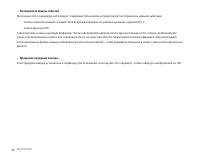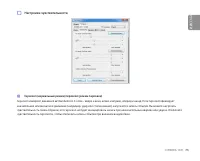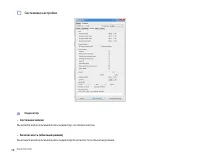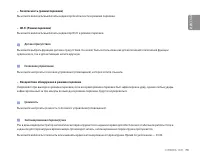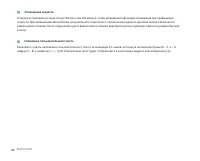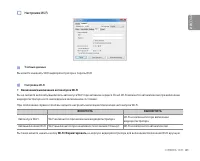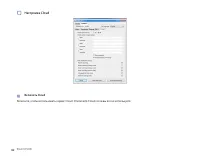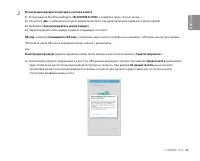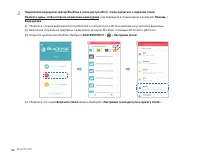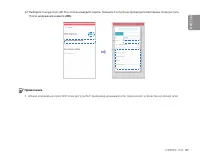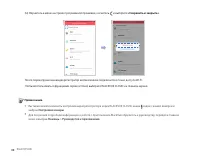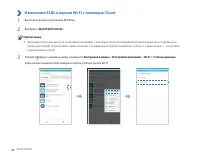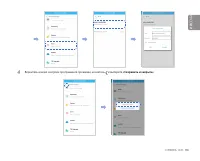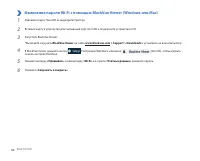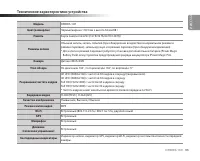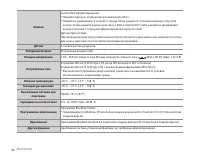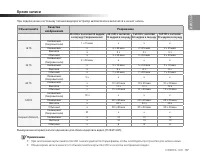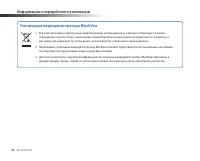Страница 2 - Содержание; Воспроизведение и управление видеофайлами с; Советы по оптимизации производительности .42
2 BLACKVUE Содержание Введение .....................................................................5Важная информация по технике безопасности ...6Обзор ...........................................................................9 Комплектация изделия ....................................................
Страница 3 - РУ
DR900S-1CH 3 Настройки времени ..................................................................................................................... 52Настройки видео .......................................................................................................................... 54 Разреше...
Страница 5 - Введение; Примечание
DR900S-1CH 5 Введение Благодарим за приобретение автомобильного видеорегистратора BlackVue от Pittasoft Co., Ltd. Данное руководство содержит информацию об эксплуатации вашего видеорегистратора. Рекомендуем ознакомиться с руководством для обеспечения бесперебойной работы устройства. В целях улучшени...
Страница 6 - Важная информация по технике безопасности; ОПАСНОСТЬ; Обратитесь в сервисный центр для проведения ремонта.; Не настраивайте устройство во время вождения.; Это может привести к аварии.; Не работайте с устройством мокрыми руками.; Это может привести к поражению электрическим током.
6 BLACKVUE Важная информация по технике безопасности С целью обеспечения безопасности пользователя и во избежание повреждения имущества внимательно прочитайте это руководство и следуйте указаниям по технике безопасности для корректной эксплуатации устройства. Невыполнение следующих указаний может пр...
Страница 7 - ВНИМАНИЕ; Не оставляйте устройство рядом с детьми или домашними животными.; Обратитесь в сервисный центр или свяжитесь с продавцом.; Сохраняйте штекеры шнура питания в чистоте.; Невыполнение этого требования может вызвать перегрев и пожар.; Используйте правильное входное напряжение.; Невыполнение этого требования может привести к пожару.; Не накрывайте устройство какими-либо материалами.
DR900S-1CH 7 Невыполнение следующих указаний может привести к смерти или серьезным травмам: ВНИМАНИЕ y Не оставляйте устройство рядом с детьми или домашними животными. Существует риск проглатывания мелких деталей и/или попадания их слюны внутрь устройства, в результате чего может произойти взрыв из-...
Страница 8 - ПРЕДУПРЕЖДЕНИЕ; Не распыляйте чистящие средства на устройство.
8 BLACKVUE Невыполнение следующих указаний может привести к травмам или повреждению имущества: ПРЕДУПРЕЖДЕНИЕ y Не распыляйте чистящие средства на устройство. Это может привести к изменению цвета, появлению трещин или неисправности. y Использование устройства за пределами оптимального диапазона темп...
Страница 10 - Внешний вид
10 BLACKVUE Внешний вид На схемах ниже представлены все части видеорегистратора BlackVue. 36 мм Объектив камеры Кронштейн Передний индикатор безопасности : медленно мигает в нормальном режиме и режиме парковки — ожидание обнаружения движения. : быстро мигает при (i) записи события (обнаружении возде...
Страница 12 - Снятие и установка видеорегистратора
12 BLACKVUE Снятие и установка видеорегистратора Табличка с серийным номером Табличка сведений о подключении: – SSID Wi-Fi по умолчанию – Пароль Wi-Fi по умолчанию – код Cloud – QR-код y Чтобы вынуть видеорегистратор из кронштейна, нажмите кнопку LOCK и вытащите видеорегистратор. y Для установки вид...
Страница 16 - Воспроизведение и управление видео; Воспроизведение и управление видеофайлами с помощью смартфона; Воспроизведение видеофайлов; «Настройки»; в вашем смартфоне, выберите
16 BLACKVUE Воспроизведение и управление видео Воспроизведение и управление видеофайлами с помощью смартфона (Android/iOS) Воспроизведение видеофайлов 1 Найдите приложение BlackVue в магазине Google Play или App Store и установите его на своем смартфоне. 2 Выполните сопряжение смартфона с видеорегис...
Страница 17 - e. Откройте приложение BlackVue и выберите «BLACKVUE WI-FI».
DR900S-1CH 17 c. Выберите видеорегистратор BlackVue в списке сетей. SSID видеорегистратора по умолчанию начинается с номера модели (например, BlackVue****-******). d. Введите пароль и нажмите «Присоединиться».* SSID и пароль для Wi-Fi по умолчанию указаны на наклейке видеорегистратора. e. Откройте п...
Страница 18 - Интерфейс экрана BLACKVUE WI-FI
18 BLACKVUE Интерфейс экрана BLACKVUE WI-FI Программные настройки Функция Live View BlackVue SSID Кнопки фильтра типа файлов Обновить список видео Копирование во внутреннюю память Открывающееся меню видеофайлов Список видео Примечание y Все иллюстрации приведены только для примера. Фактический интер...
Страница 19 - Воспроизведение видео; Нажмите кнопку обновления , чтобы обновить список видеозаписей.; Определение видеофайлов по типу записи; Коснитесь значка автомобиля, чтобы загрузить миниатюру записи.
DR900S-1CH 19 Воспроизведение видео Воспроизведение видео Выберите в списке файл видеозаписи, который вы хотите воспроизвести. Нажмите кнопку обновления , чтобы обновить список видеозаписей. Примечание y Возможность воспроизведения видео с разрешением 4K UHD, просмотра изображений "наивысшего�...
Страница 20 - Используйте кнопки; «Дополнительное оборудование» на странице 89; для получения более подробной информации.
20 BLACKVUE Имена файлов видеозаписей содержат дату, время, тип записи и направление камеры. y Тип записи: N: ОбычныйE: СобытиеP: Обнаружение движения в режиме парковкиM: Руководство пользователя y Направление камеры: F: Передняя камера y Пример имени файла: 20170104_150838_NF.mp4Дата и время: 4 янв...
Страница 21 - Проверка отображаемого времени и данных GPS; «Настройки времени» на странице 52; или
DR900S-1CH 21 Проверка отображаемого времени и данных GPS При воспроизведении время записи отображается в левом нижнем углу видео. Если на записанных видео отображается неверное время, обратитесь к главе «Настройки времени» на странице 52 или 71 . Переключение между вертикальным и горизонтальным реж...
Страница 22 - Потоковая передача видео в реальном времени (Live View); Настройки
22 BLACKVUE Потоковая передача видео в реальном времени (Live View) Вы можете просматривать записываемое видео в реальном времени, подключив смартфон к видеорегистратору по Wi-Fi. 1 На смартфоне выберите Настройки > Wi-Fi и выполните подключение к видеорегистратору. 2 Откройте приложение BlackVue...
Страница 23 - Управление видео; Управление видео в меню BLACKVUE WI-FI; Выберите «Копировать на внутреннюю память».
DR900S-1CH 23 Управление видео Управление видео в меню BLACKVUE WI-FI Вы можете управлять записанными видео с помощью приложения BlackVue. Примечание y При заполнении карты microSD новые файлы видеозаписи записываются поверх наиболее старых (в циклическом режиме). Благодаря этому у вас всегда есть д...
Страница 24 - Управление видеофайлами ВО ВНУТРЕННЕЙ ПАМЯТИ
24 BLACKVUE Управление видеофайлами ВО ВНУТРЕННЕЙ ПАМЯТИ Откройте приложение BlackVue и выберите пункт ВНУТРЕННЯЯ ПАМЯТЬ. Нажмите , чтобы посмотреть список действий с файлом. Вы можете удалять, копировать, перемещать, переименовывать файлы, а также делиться ими.
Страница 26 - Перемещение видео
26 BLACKVUE Перемещение видео Чтобы переместить сразу несколько файлов, нажмите в верхней части экрана и выберите «Переместить» . Выберите файлы, которые нужно переместить, или нажмите , чтобы выбрать все файлы. Нажмите и перейдите в другую папку. Нажмите , чтобы переместить в нее выбранные файлы. Ч...
Страница 27 - Извлечение карты microSD; Отсоедините шнур питания, чтобы отключить видеорегистратор.
DR900S-1CH 27 Воспроизведение и управление видео с помощью компьютера (Windows/Mac) Извлечение карты microSD 1 Отсоедините шнур питания, чтобы отключить видеорегистратор. 2 Откройте крышку слота карты microSD. 3 Чтобы извлечь карту microSD, нажмите на нее, а затем аккуратно вытащите из слота. Чтобы ...
Страница 28 - Воспроизведение видеофайлов в BlackVue Viewer; Извлеките карту microSD из видеорегистратора.
28 BLACKVUE Воспроизведение видеофайлов в BlackVue Viewer 1 Извлеките карту microSD из видеорегистратора. 2 Вставьте карту в устройство для считывания карт microSD и подключите устройство к ПК. 3 Загрузите программу BlackVue Viewer с сайта www.blackvue.com > Support > Downloads и установите ее...
Страница 29 - Интерфейс программы Viewer; Viewer для Windows
DR900S-1CH 29 Интерфейс программы Viewer Viewer для Windows При запуске программы откроется окно Viewer для карты SD. Чтобы открыть Cloud Viewer, нажмите на кнопку . Фильтрация файлов по направлению и режиму записи Нажмите для изменения папки Список записанных видео GPS-данные Экран с картой Выберит...
Страница 30 - Viewer для Mac
30 BLACKVUE Viewer для Mac При запуске программы откроется окно Viewer для карты SD. Чтобы открыть Cloud Viewer, нажмите на кнопку . Показания гироскопа Настройки Печать GPS-данные Список записанных видео Секундная временная шкала Захват Экран воспроизведения (задняя камера) Экран воспроизведения (п...
Страница 33 - Проверка отображаемого времени; «Настройки времени» на странице 52 или; Использование BlackVue Viewer
DR900S-1CH 33 Проверка отображаемого времени При воспроизведении время записи отображается в левом нижнем углу видео. Если отображаемое время записанных видео является неправильным, обратитесь к разделу «Настройки времени» на странице 52 или 71 . Использование BlackVue Viewer Просмотр в полноэкранно...
Страница 34 - Просмотр временной шкалы и графика гироскопа
34 BLACKVUE Просмотр временной шкалы и графика гироскопа С помощью временной шкалы можно просматривать видео по дате и времени записи в часах, минутах и секундах. Посмотреть информацию о чувствительности к внешним воздействиям (Гироскоп) можно в линейном графике. Выберите месяц Временная шкала для ч...
Страница 35 - Изменение масштаба; Полноэкранный режим
DR900S-1CH 35 Изменение масштаба y Используйте колесо мыши для увеличения. Нажатие кнопки мыши восстановит размер видео по умолчанию. y Вы можете изменить размер окна воспроизведения или окна BlackVue Viewer, перетаскивая границы. y Полноэкранный режим : Во время воспроизведения дважды щелкните по э...
Страница 37 - Снимок изображения видео и печать; Для пользователей Windows
DR900S-1CH 37 Управление видео В программе BlackVue Viewer можно управлять записанными видео. Вы также можете отформатировать карту microSD. Примечание y При заполнении карты microSD видеорегистратор по умолчанию перезаписывает старые видео. Снимок изображения видео и печать 1 Дважды щелкните по фай...
Страница 39 - Экспорт видео
DR900S-1CH 39 Экспорт видео Для пользователей Windows 1 Нажмите рядом с видео в списке записанных видео. 2 Нажмите «Экспорт» . 3 Если вы хотите извлечь сегмент файла, выберите «Сохранить сегмент» и измените точки секунды начала и конца. Для экспорта видео без звука выберите опцию «Отключить звук» . ...
Страница 40 - Нажмите; «Сохранить»; Копирование видео; Нажмите рядом с видео в списке записанных видео.; «Копировать в»; Нажмите кнопку; «Выбрать папку»
40 BLACKVUE 5 Выберите папку, в которую следует сохранить файл, и введите имя файла. 6 Нажмите «Сохранить» . Копирование видео Для пользователей Windows 1 Нажмите рядом с видео в списке записанных видео. 2 Нажмите «Копировать в» . 3 Выберите папку, в которую следует скопировать файл, и введите имя ф...
Страница 42 - Советы по оптимизации производительности; Форматирование карты microSD; Форматирование карты в BlackVue; Загрузите; BlackVue Viewer (Windows; и установите на ваш компьютер.; BlackVue Viewer; на вашем компьютере.
42 BLACKVUE Советы по оптимизации производительности Форматирование карты microSD ПРЕДУПРЕЖДЕНИЕ y Создайте резервную копию видеофайлов перед форматированием карты microSD. При форматировании с карты microSD будут удалены все записи, включая заблокированные. Сохраненные настройки изменены не будут. ...
Страница 43 - Форматирование с помощью BlackVue Viewer (macOS)
DR900S-1CH 43 Форматирование с помощью BlackVue Viewer (macOS) 1 Вставьте карту в устройство для считывания карт microSD и подключите устройство к ПК. 2 Загрузите BlackVue Viewer (Mac) на сайте www.blackvue.com > Support > Downloads и установите на ваш компьютер. 3 Запустите BlackVue Viewer на...
Страница 44 - Рекомендуется форматировать карту microSD раз в месяц.
44 BLACKVUE 5 После выбора карты microSD нажмите вкладку «Очистить» в основном окне. 6 Выберите «MS-DOS (FAT)» из выпадающего меню «Форматирование хранилища» и нажмите «Очистить». Примечание y Рекомендуется форматировать карту microSD раз в месяц. y Выполните форматирование карты microSD, если качес...
Страница 45 - Обновление прошивки
DR900S-1CH 45 Обновление прошивки Регулярно обновляйте программную прошивку, чтобы улучшить производительность и обновить функции устройства. Обновления прошивки будут доступны для скачивания на сайте www.blackvue.com > Support > Downloads . Обновление прошивки не влияет на сохраненные настрой...
Страница 46 - перейдите в меню
46 BLACKVUE 6 перейдите в меню «Настройки» в вашем смартфоне, выберите Wi-Fi и убедитесь, что сеть Wi-Fi включена. 7 Выберите видеорегистратор BlackVue в списке сетей. SSID видеорегистратора по умолчанию начинается с номера модели (например, BlackVue****-******). 8 Введите пароль и нажмите «Присоеди...
Страница 47 - Откройте приложение BlackVue. Выберите; > Обновление прошивки; «OK»
DR900S-1CH 47 9 Откройте приложение BlackVue. Выберите BLACKVUE WI-FI > > Обновление прошивки . Примечание y Первой в списке указана текущая версия прошивки, установленная на карту microSD. Под ней указана версия прошивки, загруженная во время шага 4. 10 Нажмите «OK» , чтобы применить обновлен...
Страница 48 - Обновление прошивки с помощью компьютера (Windows или Mac); Вставьте карту microSD в устройство считывания карт microSD.; «Форматирование карты microSD» на
48 BLACKVUE Обновление прошивки с помощью компьютера (Windows или Mac) Поддерживайте актуальность вашего видеорегистратора BlackVue, устанавливая последние версии прошивки. Посетите сайт BlackVue ( www.blackvue.com ), чтобы проверить наличие новых версий прошивки для вашей модели видеорегистратора. ...
Страница 49 - Обновление прошивки не влияет на сохраненные настройки.
DR900S-1CH 49 6 Перейдите на веб-сайт BlackVue ( www.blackvue.com > Support > Download) и загрузите последнюю версию прошивки для вашей модели видеорегистратора BlackVue в zip-архиве. 7 Распакуйте архив и скопируйте папку BlackVue на карту microSD. 8 Вставьте карту microSD в видеорегистратор и...
Страница 50 - Идет изменение настроек; «Воспроизведение видеофайлов» на странице 16; На смартфоне выберите; и выполните подключение к видеорегистратору.; «Сохранить и; длины видеосегмента
50 BLACKVUE Идет изменение настроек Изменение настроек с помощью смартфона (Android/iOS) Подключите ваш смартфон к видеорегистратору BlackVue по Wi-Fi (для более подробной информации см. раздел «Воспроизведение видеофайлов» на странице 16 ). 1 На смартфоне выберите Настройки > Wi-Fi и выполните п...
Страница 52 - Настройки времени; Настройка времени вручную.
52 BLACKVUE Настройки времени Выберите часовой пояс для автоматической синхронизации с временем GPS или задайте время и дату вручную после активации параметра Настройка времени вручную.
Страница 53 - приведет к изменению времени на час вперед.
DR900S-1CH 53 Примечание y По умолчанию выбрано GMT -11.Примеры смещения времени GMT: - GMT-7: Лос-Анджелес - GMT-4: Нью-Йорк - GMT+0: Лондон - GMT+1: Париж - GMT+3: Москва - GMT+8: Сингапур - GMT+9: Сеул - GMT+10: Сидней Если вы не знаете смещение времени по GMT, найдите свой город на сайте https:/...
Страница 54 - Настройки видео; Разрешение
54 BLACKVUE Настройки видео Разрешение Выберите разрешение и частоту кадров. Например, «4K UHD (3840x2160) @ 30 fps» означает запись видео в качестве 4K UHD с частотой 30 кадров в секунду. Примечание y Воспроизведение видео с разрешением 4K UHD и/или кодировкой H.265 зависит от характеристик вашего ...
Страница 55 - Вы можете настроить уровень яркости записи видеорегистратора.
DR900S-1CH 55 Кодировка видео Выберите H.265 (HEVC) или H.264 (AVC). y Рекомендуется использование кодировки H.265 (HEVC), особенно для записи в разрешении 4K UHD. По сравнению с AVC кодировка HEVC сжимает данные в два раза эффективнее при сохранении того же уровня качества видео. Однако старые устр...
Страница 56 - Настройки записи; Обычная съемка
56 BLACKVUE Настройки записи Обычная съемка Если отключить эту функцию, то видеорегистратор перестает записывать в обычном режиме. Автопарковка Если режим активирован, то видеорегистратор перейдет из обычного режима в режим парковки через 5 минут после остановки автомобиля. Запись звука Если отключи...
Страница 57 - Дата и время; Включение/отключение отображения даты и времени на видео.; Ед. измерения скорости
DR900S-1CH 57 Дата и время Включение/отключение отображения даты и времени на видео. Ед. измерения скорости Выберите км/ч, миль/ч или отключите показ единиц измерения скорости. Дл. видео Выберите длительность видеосегмента: 1, 2 или 3 минуты. Блокировать файлы события Включение этого параметра забло...
Страница 61 - Системные настройки; Индикатор; Состояние записи; Вы можете включить/выключить индикатор состояния записи.
DR900S-1CH 61 Системные настройки Индикатор Состояние записи Вы можете включить/выключить индикатор состояния записи. Безопасность (обычный режим) Вы можете включить/выключить индикатор безопасности в обычном режиме. Безопасность (режим парковки) Вы можете включить/выключить индикатор безопасности в...
Страница 62 - Воздействие обнаружено в режиме парковки
62 BLACKVUE Датчик присутствия Вы можете выбрать функцию датчика присутствия. Он может быть использован как для включения/отключения функции аудиозаписи, так и для активации записи вручную. Голосовое управление Вы можете настроить голосовое управление (оповещения), которое хотите слышать. Воздействи...
Страница 63 - Учетные данные; Вы можете изменить SSID видеорегистратора и пароль Wi-Fi.; ВКЛЮЧИТЬ; Wi-Fi включается при включении видеорегистратора.
DR900S-1CH 63 Настройки Wi-Fi Учетные данные Вы можете изменить SSID видеорегистратора и пароль Wi-Fi. Включение/выключение автозапуска Wi-Fi Вы не сможете включить/выключить автозапуск Wi-Fi при активном сервисе Cloud. Wi-Fi включится автоматически при включении видеорегистратора и его нахождении в...
Страница 65 - Настройки точки подключения к Cloud
DR900S-1CH 65 Настройки точки подключения к Cloud Можно сохранить до трех SSID точек доступа Wi-Fi (например, домашней сети, переносного устройства и рабочей сети). Выберите точку доступа Wi-Fi из списка и введите пароль. Нажмите 2 и 3 для настройки дополнительных точек доступа. Видеорегистратор Bla...
Страница 69 - Настройки BlackVue Viewer; Выберите язык; Выберите из списка язык интерфейса BlackVue Viewer.; Ед. измерения скорости на карте; Измените единицы скорости, отображаемые на карте.; Выбрать карты; Измените используемую карточную службу.; Использовать ускорение видео
DR900S-1CH 69 Настройки BlackVue Viewer Выберите язык Выберите из списка язык интерфейса BlackVue Viewer. Ед. измерения скорости на карте Измените единицы скорости, отображаемые на карте. Выбрать карты Измените используемую карточную службу. Использовать ускорение видео При возникновении проблем с с...
Страница 70 - Программные настройки
70 BLACKVUE Программные настройки Выберите язык прошивки из раскрывающегося списка языков прошивки. Голосовые оповещения видеорегистратора будут воспроизводиться на выбранном языке. ПРЕДУПРЕЖДЕНИЕ y Создайте резервную копию необходимых записей перед изменением настроек времени, разрешения видео, кач...
Страница 74 - – Блокировать файлы события
74 BLACKVUE – Блокировать файлы события Включение этого параметра заблокирует следующие типы записи и предотвратит их перезапись новыми записями: - Записи событий внешнего воздействия во время нормального режима и режима парковки (E); и - Запись вручную (M). Заблокировать можно максимум 50 файлов. Ч...
Страница 77 - «Расширенные настройки»; Событие будет записано; «Сохранить и закрыть»
DR900S-1CH 77 1 Нажмите кнопку «Расширенные настройки» . 2 Дважды щелкните видео в списке, которое вы хотите использовать как справочные данные гироскопа. 3 Для настройки порога перемещайте ползунки, расположенные рядом с каждой осью гироскопа. Если значения гироскопа на одной из 3 осей будут выше у...
Страница 79 - Вы можете включить/выключить индикатор Wi-Fi в режиме парковки.; Датчик присутствия
DR900S-1CH 79 – Безопасность (режим парковки) Вы можете включить/выключить индикатор безопасности в режиме парковки. – Wi-Fi (Режим парковки) Вы можете включить/выключить индикатор Wi-Fi в режиме парковки. Датчик присутствия Вы можете выбрать функцию датчика присутствия. Он может быть использован ка...
Страница 80 - Оповещение скорости
80 BLACKVUE Оповещение скорости Установите ограничение скорости (до 300 км/ч или 200 миль/ч), чтобы активировать функцию оповещения при превышении скорости. При превышении автомобилем установленного скоростного ограничения раздается звуковой сигнал и включается режим записи события. После сохранения...
Страница 83 - Применение настроек; «Сбросить»; в нижней части панели настроек.
DR900S-1CH 83 Настройки точки подключения к Cloud Можно сохранить до трех SSID точек доступа Wi-Fi (например, домашней сети, переносного устройства и рабочей сети). Выберите точку доступа Wi-Fi из списка и введите пароль. Нажмите 2 и 3 для настройки дополнительных точек доступа. Видеорегистратор Bla...
Страница 84 - О сервисе Cloud; – просмотр видео с видеорегистратора в прямом эфире.; Подключение к BLACKVUE CLOUD (дополнительно); в верхнем левом углу экрана и выберите
84 BLACKVUE О сервисе Cloud Вы можете подключить видеорегистратор к сети Интернет с помощью точки доступа Wi-Fi или встроенного беспроводного интернет-соединения в автомобиле и воспользоваться следующими преимуществами приложения BlackVue и BlackVue Cloud Viewer: Live View – просмотр видео с видеоре...
Страница 86 - , или перейдите в главное меню и выберите; Помощь
86 BLACKVUE 3 Подключите видеорегистратор BlackVue к точке доступа Wi-Fi, чтобы связаться с сервисом CloudНажмите здесь, чтобы открыть пошаговые видеоуроки , или перейдите в главное меню и выберите Помощь > Видеоуроки . (i) Убедитесь, что ваш видеорегистратор BlackVue и точка доступа к Wi-Fi на м...
Страница 87 - После завершения нажмите
DR900S-1CH 87 (v) Выберите точку доступа Wi-Fi из списка и введите пароль. Нажмите 2 и 3 для настройки дополнительных точек доступа. После завершения нажмите «OK» . Примечание y Можно сохранить до трех SSID точек доступа Wi-Fi (например, домашней сети, переносного устройства и рабочей сети). РУ ССКИ...
Страница 88 - рядом с вашей камерой и; Настройки камеры
88 BLACKVUE (vi) Вернитесь в меню настроек программной прошивки, коснитесь и выберите «Сохранить и закрыть» . После перезагрузки ваш видеорегистратор автоматически подключится к точке доступа Wi-Fi. Чтобы воспользоваться функциями сервиса Cloud, выберите BLACKVUE CLOUD на главном экране. Примечание ...
Страница 89 - Дополнительное оборудование
DR900S-1CH 89 Дополнительное оборудование Устройство предупреждения разряда аккумулятора (дополнительно) Видеорегистратор BlackVue отключается автоматически при выключении двигателя автомобиля. Для записи видео с выключенным двигателем требуется устройство предупреждения разряда аккумулятора (наприм...
Страница 90 - Батарея для режима парковки (дополнительно)
90 BLACKVUE Батарея для режима парковки (дополнительно) Чтобы записывать видео с выключенным двигателем и без использования аккумулятора, можно установить дополнительную батарею для режима парковки. Аккумуляторная батарея Power Magic Battery Pack B-112 обеспечивает питанием один видеорегистратор в т...
Страница 92 - Изменение SSID и пароля Wi-Fi с помощью Cloud; Выполните вход в приложение BlackVue.; «BLACKVUE CLOUD»; Нажмите рядом с именем камеры и выберите; Настройка камеры; Здесь можно изменить SSID камеры и пароль учетной записи Wi-Fi.
92 BLACKVUE Изменение SSID и пароля Wi-Fi с помощью Cloud 1 Выполните вход в приложение BlackVue. 2 Выберите «BLACKVUE CLOUD» . Примечание y Вы можете получить доступ к настройкам прошивки с помощью Cloud, если видеорегистратор включен и подключен к Интернету (Cloud). Значок синего цвета означает, ч...
Страница 94 - Изменение пароля Wi-Fi с помощью BlackVue Viewer (Windows или Mac)
94 BLACKVUE Изменение пароля Wi-Fi с помощью BlackVue Viewer (Windows или Mac) 1 Извлеките карту microSD из видеорегистратора. 2 Вставьте карту в устройство для считывания карт microSD и подключите устройство к ПК. 3 Запустите BlackVue Viewer. *Вы можете загрузить BlackVue Viewer на сайте www.blackv...
Страница 95 - Технические характеристики устройства; Датчик CMOS 8 Мп
DR900S-1CH 95 Технические характеристики устройства Модель DR900S-1CH Цвет/размер/вес Черный/ширина 118,5 мм x высота 36 мм/88 г Память Карта памяти microSD (16 ГБ/32 ГБ/64 ГБ/128 ГБ) Режимы записи Обычная запись, запись событий (при обнаружении воздействия в нормальном режиме и режиме парковки), за...
Страница 96 - -осевой датчик ускорения
96 BLACKVUE Кнопки кнопка Wi-Fi/форматирование:* Нажмите один раз, чтобы включить/выключить Wi-Fi.* Нажмите и удерживайте в течение 5 секунд. Когда раздастся голосовая команда, отпустите кнопку. Затем нажмите еще раз для сброса SSID и пароля Wi-Fi либо нажмите и удерживайте кнопку в течение 5 секунд...
Страница 97 - Время записи; Объем памяти
DR900S-1CH 97 Время записи При подключении к источнику питания видеорегистратор автоматически включится и начнет запись. Объем памяти Качество изображения Разрешение 4K UHD с частотой 30 кадров в секунду (Сверхвысокое) 4K UHD с частотой 30 кадров в секунду Full HD с частотой 60 кадров в секунду Full...
Страница 98 - Информация о переработке и утилизации; последствия для окружающей среды и здоровья человека.
98 BLACKVUE Информация о переработке и утилизации Утилизация видеорегистратора BlackVue 1. Все электрические и электронные изделия должны утилизироваться отдельно от бытовых отходов в специальных пунктах сбора, назначенных правительством или местными органами власти. Свяжитесь с местными органами вл...